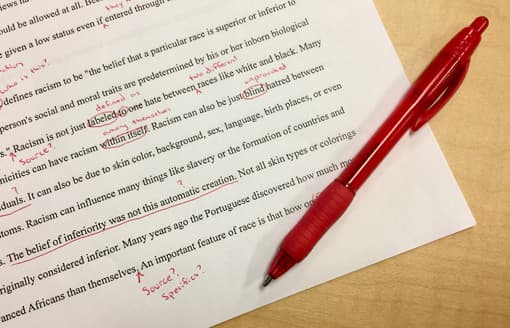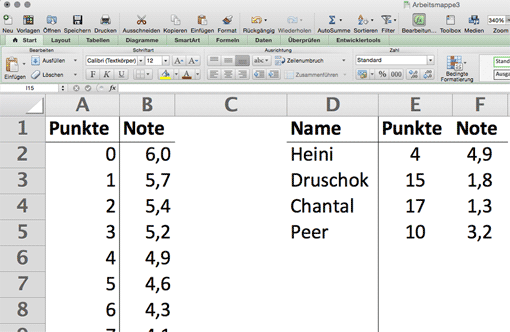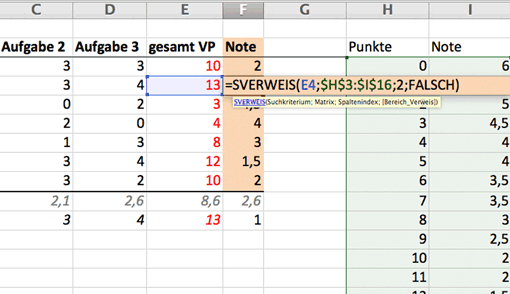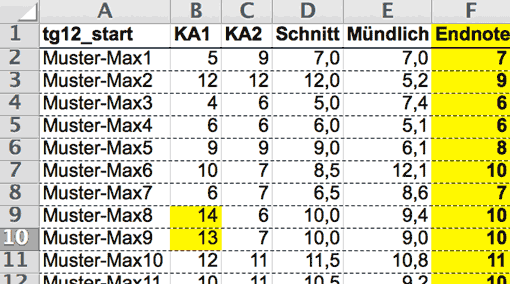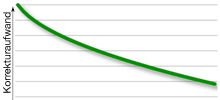Entlastung beim Korrigieren
Korrektur von Deutscharbeiten wird mit Excel leichter 06.11.2015, 11:16
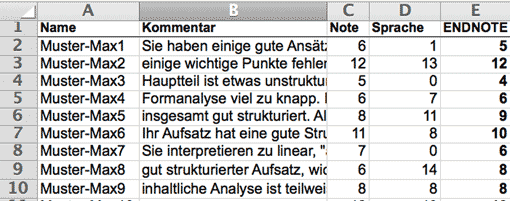
Beim Korrigieren von Klassenarbeiten kann eine gut konfigurierte Excel-Tabelle eine Menge Korrekturarbeit übernehmen - das betrifft auch und besonders das Fach Deutsch, ebenso aber alle anderen Fächer. Sie finden hier eine Anleitung, wie Sie sich durch die Verwendung eines differenzierten Bewertungsrasters die Korrektur von (Deutsch-)Arbeiten erleichtern.
Die folgenden Beispiele entstammen dem Fach Deutsch und beziehen sich auf die Korrektur von Deutschaufsätzen. Alles Gesagte gilt jedoch auch für andere Fachbereiche. Es müssen lediglich die Leistungsbereiche angeglichen werden.
In Klassenarbeiten werden unterschiedliche Leistungsbereiche geprüft, die sich in verschiedenen Teilaufgaben manifestieren oder übergreifend bewertet werden (sprachliche Leistungen, äußere Form usw.). Als Rückmeldung für die Schüler/innen ist es oft sinnvoll, einen Kommentar zur Arbeit bzw. zum allgemeinen Leistungsstand zu verfassen.
Bei der Erfassung dieser Leistungsbereiche kann eine Tabellenkalkulation wie Excel außerordentlich erleichternd sein. Voraussetzung ist, dass Sie schon zu Beginn der Korrektur über ein differenziertes Bewertunsraster verfügen.
Ökonomisch Korrigieren: Gesamtleistung in einzelne Leistungsbereiche aufteilen
Aus Ökonomiegründen verzichten viele Lehrkräfte beim Korrigieren auf ein solches Bewertungsraster. Sobald man jedoch ein solches entwickelt hat, sinken die kognitiven Anforderungen an den Korrekturprozess, da einzelne Bereiche beim Korrigieren fokussiert und separat bewertet werden. Dies erleichtert auch das Verfassen eines sinnvollen Kommentars ungemein. Die wahre Ökonomie besteht also darin, möglichst viele definierte Einzelbereiche zu bewerten und Excel den Rest machen zu lassen. Sie operationalisieren damit den Korrekturprozess.
Mögliche Bewertungskriterien
Bewertungskriterium: Teilaufgaben
Ausahmslos werden, sofern vorhanden, alle Teilaufgaben einer Klassenarbeit getrennt bewertet. Das bedeutet, dass jeder Teilaufgabe eine eigene Punktzahl oder Note zugewiesen wird.
Beispiel:
Aufgabe 1: Zusammenfassung der Textstelle - Note 2,5
Aufgabe 2: Einordnung der Textstelle in den Kontext des Romans - Note 3,0
Aufgabe 3: Interpretation der Textstelle unter Berücksichtigung der Fragestellung … - Note 2,75NICHT:
Deutschklausur "Interpretationsaufsatz" - Note 2,8
Bewertungskriterium: Definierte Textteile (z.B. Einleitung, Schluss)
Bei vielen Aufsatzformen kann es sinnvoll sein, einzelne Abschnitte eines fortlaufenden Schülertextes separat zu bewerten. Wurde z.B. für die Erörterung die Erstellung einer Einleitung oder eines Schlusses geübt, werden Einleitung und Schluss separat bewertet.
Beispiel:
Einleitung - Note 2,0
Hauptteil - Note 4,0
Schluss - Note 1,5NICHT:
Deutschklausur "Interpretationsaufsatz" - Note 3,2
Bewertungskriterium: Unterrichtsinhalte
Eine alte Grundregel der Notengeberei besagt: Bewerte nur das, was zu lernen deine Schüler/innen bei dir die Möglichkeit hatten. Deshalb können im Unterricht erworbene Kompetenzen separat bewertet werden (z.B.: Berücksichtigung eines Aufbauschemas; Aufbau von Argumenten; korrekte/sinnvolle/angemessene Verwendung von Zitaten und Zitierweise; Qualität und Durchführung einer Gliederung).
Bewertungskriterium: Sprache/Form
Bei Aufgaben der sprachlichen Fächer wird stets auch die sprachliche Leistung bewertet. Deshalb wird sie als eigenes Bewertungskriterium festgehalten, evtl. aufgeteilt in mehrere Bereiche.
Umsetzung in Excel
Einrichtung der Tabelle
Für jeden Bewertungsbereich wird eine eigene Spalte eingerichtet. Im folgenden Bild ist diese Möglichkeit dargestellt für das Beispiel einer dialektischen Erörterung. Hier werden als Bewertungskriterien angelegt: Qualität der Argumente, Formulierung der Argumente, Gliederung des Gesamttexts, Einleitung, Schluss, logische Verknüpfung der Argumente (inhaltlich/stilistisch), Sprache.
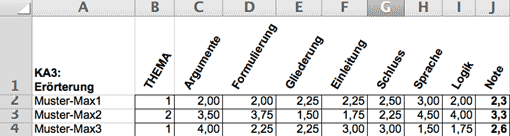
Mit etwas Übung lassen sich sämtliche Zellen nach einmaliger Lektüre der Klausur schwungvoll ausfüllen. Eine wesentliche Entscheidung besteht darin, ob man Zehntelnoten, Viertelnoten oder halbe Noten vergibt. Während Zehntelnoten zu genau sind (gibt es bei der Bewertung eines Schlusses einen Unterschied zwischen 3,2 und 3,3 und 3,1?), sind halbe Noten oft zu ungenau. Das System mit Viertelnoten hat sich bewährt, da man Tendenzen sehr gut abbilden kann. Allerdings nervt die ",25"-Tipperei etwas.
Gewichtung der Endnote
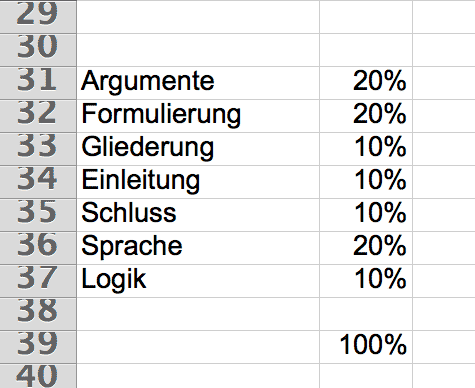
Die Berechnung der Endnote erfolgt zwar automatisiert, ist jedoch von kniffliger Vorarbeit begleitet: Die Bewertungskriterien müssen in ein sinniges Gewichtungsschema gebracht werden. Dazu empfiehlt sich eine externe Aufstellung der Gewichtung auf dem gleichen Tabellenblatt, im aktuellen Beispiel "dialektische Erörterung":
- Argumente: 20%
- Formulierung: 20%
- Gliederung: 10%
- Einleitung: 10%
- Schluss: 10%
- Sprache: 20%
- Logik: 10%
Über die Summenfunktion lassen sich die Prozentzahlen automatisch zusammenrechnen (im Screenshot Zelle B39 steht also: =SUMME(B31:B37)). Damit ist stets offenbar, ob die einzelnen Gewichte zusammen 100% ergeben. Wenn sich während der Korrektur herausstellt, dass ein Leistungsbereich (z.B. Schluss) so schlecht ausfällt, dass Zweifel an der Effektivität des eigenen Unterrichts aufkommen, sollte die Gewichtung entsprechend modifiziert werden. Darüber, ob solche nachträglichen Manipulationen pädagogisch zulässig bzw. moralisch sind, können Sie hier mehr erfahren: Darf man während des Korrigierens am Notenschlüssel drehen?
Die Endnote wird dann unter Bezug auf die eingegebenen Prozentwerte berechnet, im aktuellen Fall mit
=RUNDEN($B$33*C29+$B$34*D29+$B$35*E29+$B$36*F29+$B$37*G29+$B$38*H29+$B$39*I29;1)
wobei die $-(absoluten)-Zellen für die Prozentzahlen stehen, die mit den einzelnen Leistungen der Schüler/innen multipliziert werden. Zum automatischen Runden von Noten siehe die Kommentare zu Noten ausrechnen mit Excel/Tabellenkalkulation.
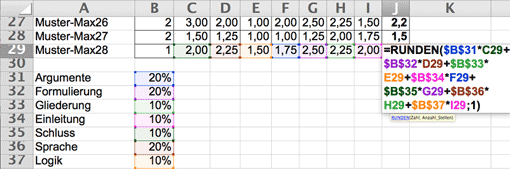
Selbstverständlich sind auch Konzepte mit mehr oder weniger Bewertungskriterien denkbar. Im Minimalfall hätten Sie lediglich die Leistungsbereiche "Inhalt" und "Sprache", die Endnote mit der entsprechenden Gewichtung (z.B. 70% Inhalt, 30% Sprache) berechnet Excel (im Screenshot in Spalte E).
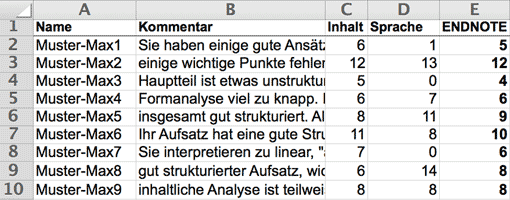
Durchschnitt der einzelnen Leistungsbereiche berechnen
Sehr einfach lässt sich der Klassenschnitt der einzelnen Leistungsbereiche berechnen, indem Sie unter den einzelnen Spalten (wie Einleitung, Sprache …) jeweils die Funktion MITTELWERT verwenden:
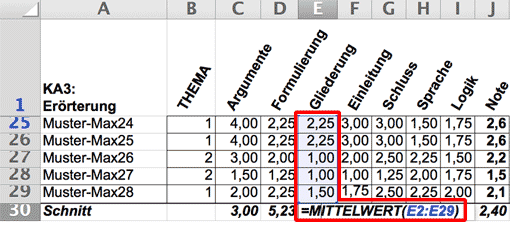
So sehen Sie schon während des Korrigierens auf einen Blick, ob ein Leistungsbereich ausreißt. Im Beispiel oben hat die Klasse für den Leistungsbereich "Formulierung [der Argumente]" einen Notenschnitt von 5,2 erhalten - es liegt auf der Hand, dass Sie das Thema schlecht vermittelt und/oder zu wenig geübt haben. Insofern wäre es angebracht, diesen Bereich bei der Gewichtung etwas nach unten zu ziehen.
Rückmeldung: Ausdruck der Note(n) für die Schüler/innen
Am einfachsten und schönsten nehmen Sie die Ausgabe der Noten über den Seriendruckmanager von Word vor. Auch als Nicht-PC-affine Person kriegen Sie das mit der folgenden Anleitung in weniger als einer halben Stunde hin, das Ergebnis wird Ihre Schüler/innen berauschen:
Anleitung: Rückmeldung zu Klassenarbeit + Leistungsstand mit Seriendruckfunktion
Natürlich können Sie auch lediglich die Gesamtnote kommunizieren oder die Leistungsbereiche von Hand unter die Schülerarbeit schreiben. Möglich ist auch die Anfertigung einer Vorlage in Word, wo die Benotung der einzelnen Leistungsbereiche von Hand eingetragen wird.
Notenvergabe als pädagogischer Akt
Gerade wenn einige Leistungsbereiche durchgängig sehr schlecht ausfallen, ist zu hinterfragen, ob es Ihr Unterricht überhaupt ermöglicht hat, hier eine gute Leistung zu erbringen. Im Zweifelsfall wird dieser Leistungsbereich schwächer gewichtet, in weitere Bereiche aufgeteilt oder ganz ersetzt (s.o. "Mittelwerte"). Die Diskussion, ob solche Manipulationen nachträglich zulässig sind, wurde bereits hier geführt: Darf man während des Korrigierens am Notenschlüssel drehen?
Vergessen Sie in jedem Fall nicht, dass Leistungsbewertung immer auch ein pädagogischer Akt ist. Excel berechnet die Endnote bei Bedarf auf fünf Stellen hinter dem Komma genau. Erliegen Sie deshalb nicht der Versuchung, blinden Zahlenfetischismus zu betreiben.
Fazit: Vorteile der Verwendung von Excel bei der Korrektur von Deutscharbeiten
Der wichtigste Effekt dieses Vorgehens liegt darin, dass Sie Ihren kognitiven Apparat beim Korrigieren entlasten. Daraus folgt:
- Der Korrekturprozess wird weniger anstrengend.
- Das Korrigieren NERVT weniger.
- Sie korrigieren schneller, da Sie durch die Aufteilung der Gesamtleistung in einzelne Leistungsbereiche viel besser auf die wesentlichen Aspekte fokussieren können.
Nebenbei erhalten Sie die Möglichkeit, während des Korrigierens ausreißende Leistungsbereiche zu identifizieren.